W programie Excel często zdarza się, że chcesz zmieniać kolejność wierszy i kolumn, czy to w celu przestawienia danych lub uzyskania lepszej czytelności. W tym poradniku pokażę Ci krok po kroku, jak efektywnie przesuwać i kopiować wiersze i kolumny, unikając przy tym pomyłek.
Najważniejsze spostrzeżenia
- Możesz łatwo przesuwać wiersze i kolumny za pomocą funkcji przeciągnij i upuść.
- Istnieją różne sposoby kopiowania treści, które mogą wpłynąć na użycie formuł.
- Korzystanie z kombinacji klawiszy może znacząco przyśpieszyć proces.
Kopiowanie wierszy i kolumn
Aby skopiować kolumnę, postępuj zgodnie z poniższymi krokami:
Zaczynasz od listy rezerwacji, którą widzisz na ekranie. Teraz chcesz skopiować całą kolumnę. Aby to zrobić, zaznacz interesującą cię kolumnę, klikając na jej nagłówek. W menu na górze masz możliwość zobaczenia symbolu kopiowania. Kliknij na niego, aby skopiować kolumnę do schowka.
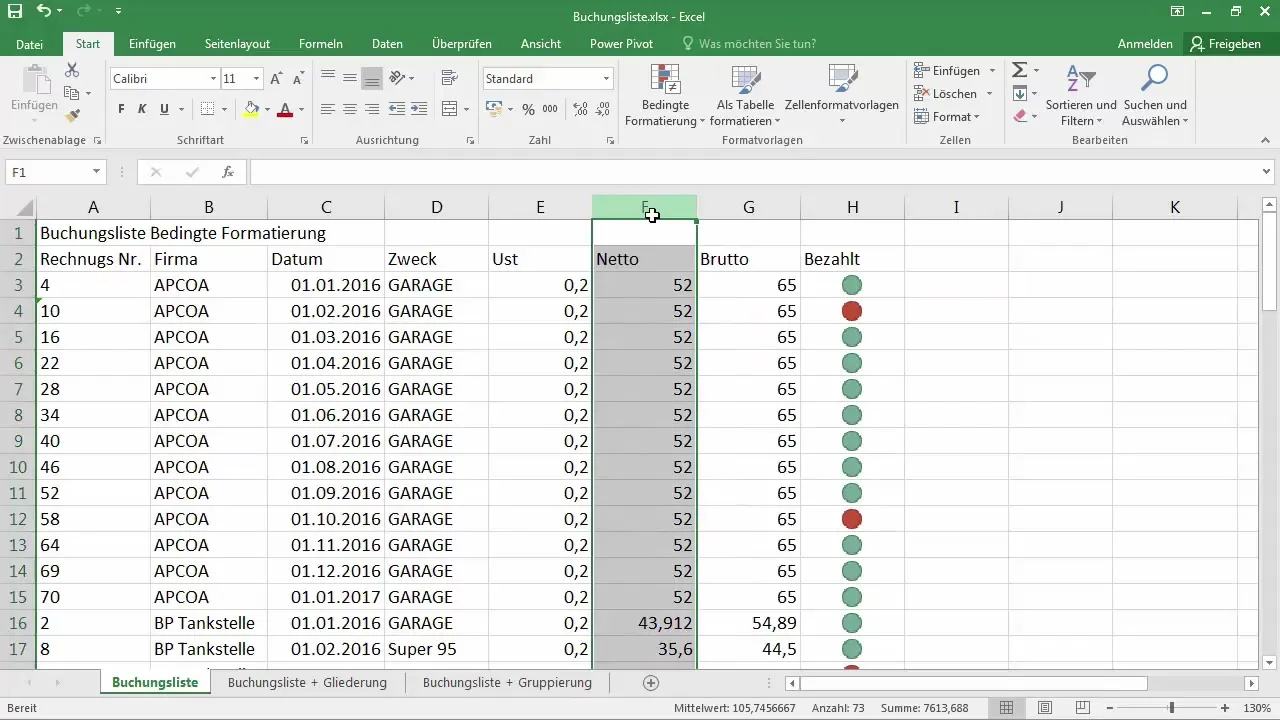
Teraz przechodzisz do docelowej kolumny, gdzie chcesz wkleić skopiowane dane. Załóżmy, że jest to kolumna J. Kliknij prawym przyciskiem myszy na docelowej kolumnie i wybierz "Wklej" z menu kontekstowego. Może to jednak skutkować nieoczekiwanym rezultatem, ponieważ w wielu przypadkach Excel stosuje względne odnośniki, co oznacza, że odwołania w twojej formule zostaną dostosowane.
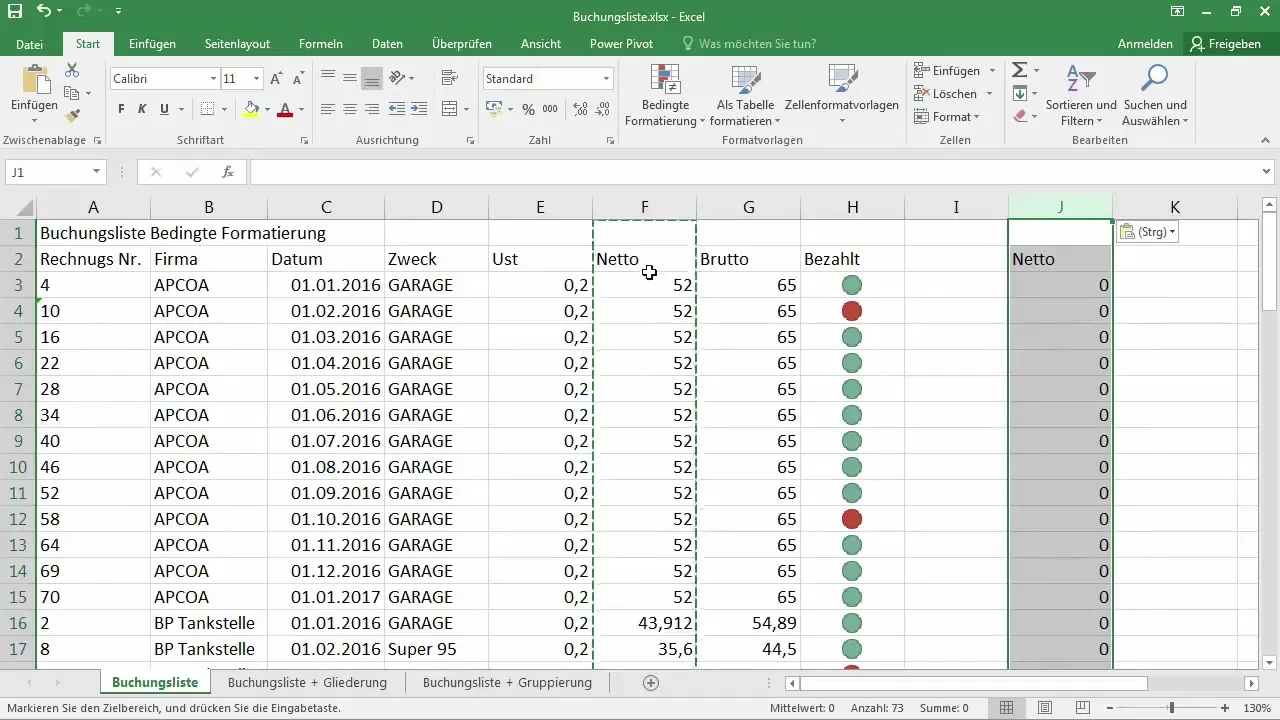
Gdy spojrzysz na wartości w komórce, zobaczysz, że 52 zostało skopiowane do nowej kolumny, ale z zerami; może to być mylące. W takich przypadkach prawdopodobnie chodzi o odwołania względne, które Excel automatycznie dostosowuje do nowej sytuacji kolumnowej. Aby tego uniknąć, możesz wybrać określone opcje wklejania.
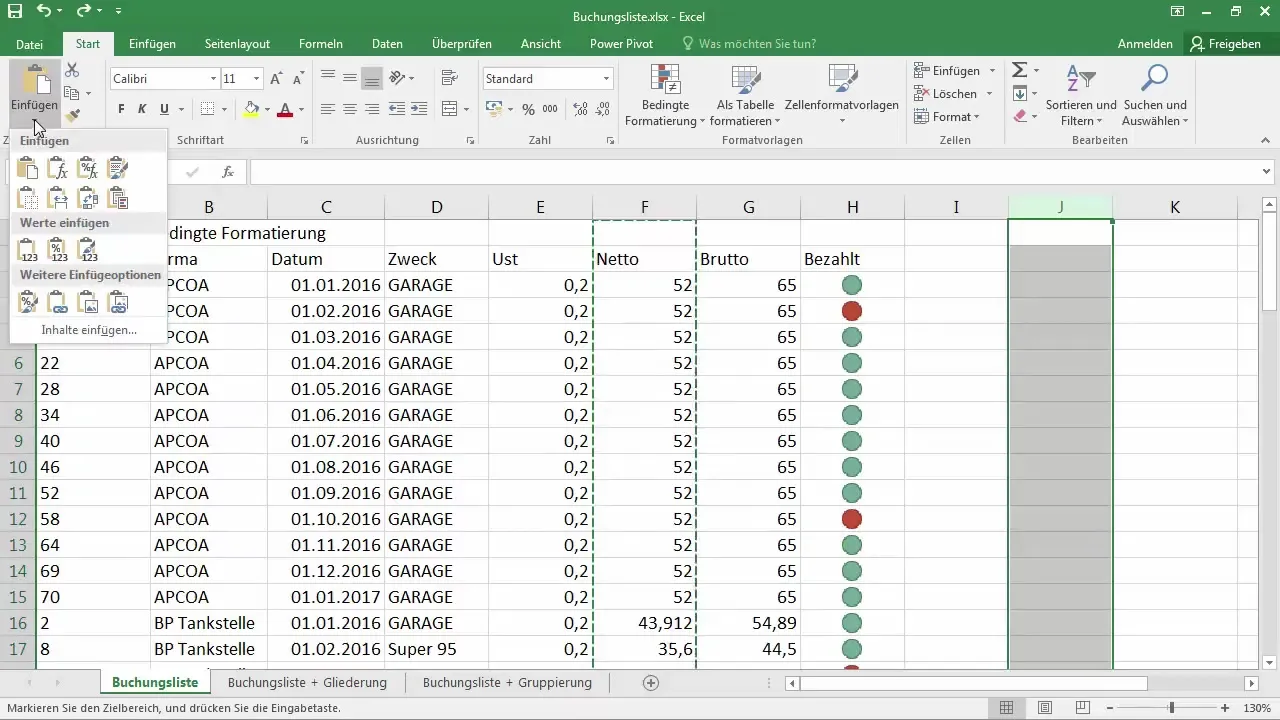
W menu Wklej są dostępne różne opcje, takie jak "Formuły", "Wartości" lub "zachowaj oryginalny format". Możesz skorzystać z tych opcji, aby upewnić się, że uzyskasz pożądany wynik. Jeśli chcesz wkleić tylko wartość bez formuły, wybierz "Wartości". W ten sposób komórka z wartością 52 zostanie skopiowana do nowej kolumny bez formuły.
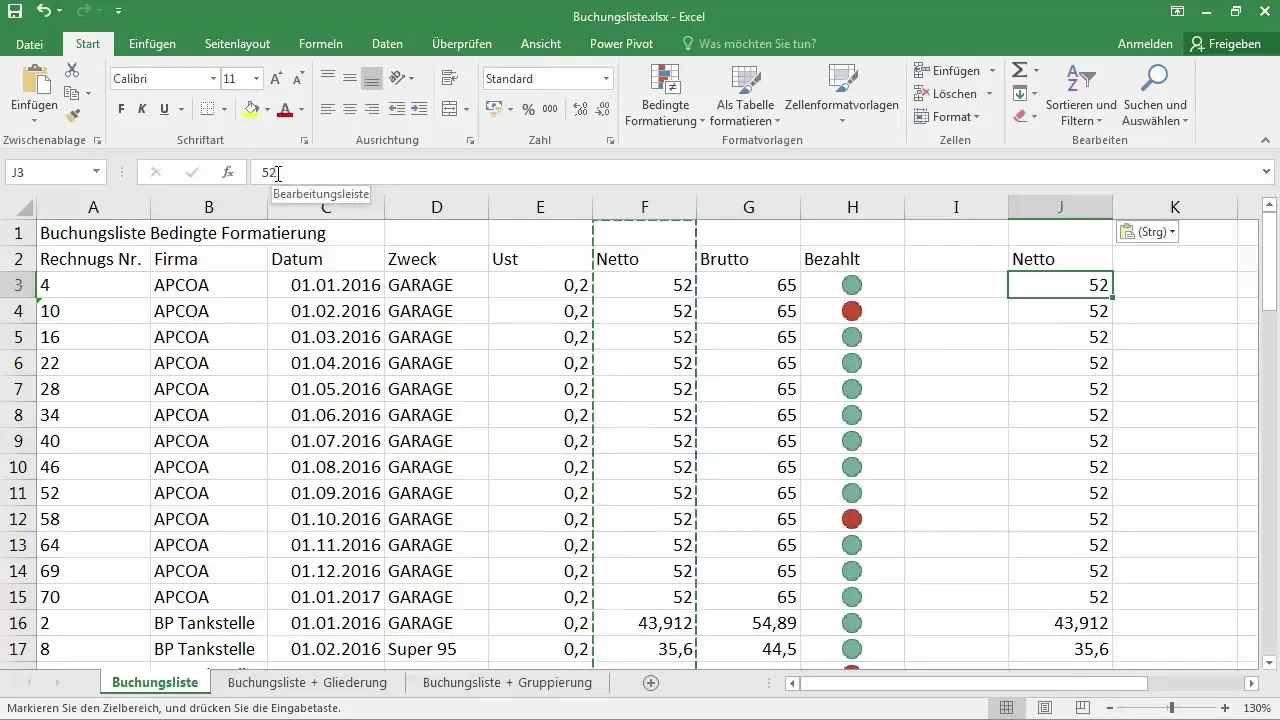
Przesuwanie wierszy i kolumn
Aby przesunąć całą kolumnę, zaznacz kolumnę i zwróć uwagę na kursor. Jeśli przesuniesz kursor nad zaznaczeniem, zmieni się w strzałkę z dodatkiem. Aby przesunąć kolumnę, przytrzymaj lewy przycisk myszy i przeciągnij ją w wybrane miejsce. Puść przycisk myszy, aby umieścić kolumnę. Wszystkie twoje dotychczasowe formuły pozostaną niezmienione.
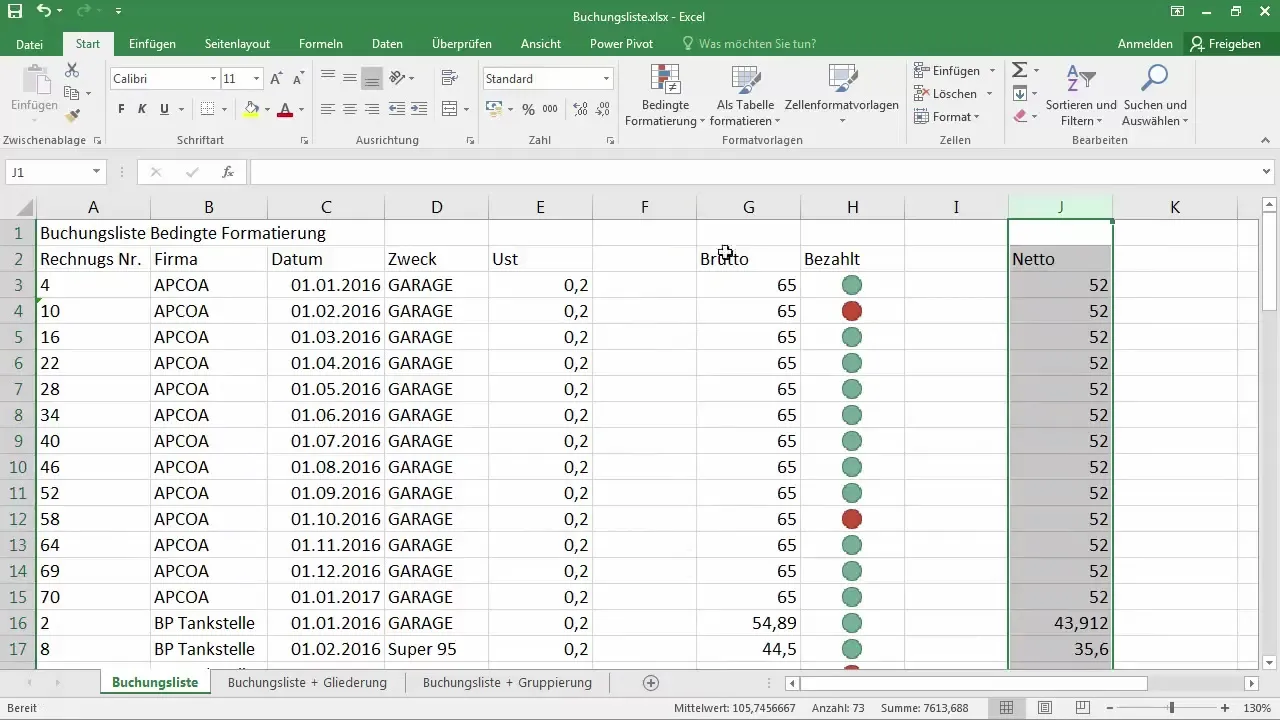
Jeśli nie możesz po prostu przesunąć kolumny poprzez przeciągnięcie, istnieje metoda, która wykorzystuje klawisz Shift. Po zaznaczeniu kolumny jednocześnie przytrzymaj klawisz Shift podczas jej przesuwania. Daje to możliwość umieszczenia kolumny bezpośrednio między innymi kolumnami, podczas gdy inne wiersze dostosowują się automatycznie i tworzą miejsce.
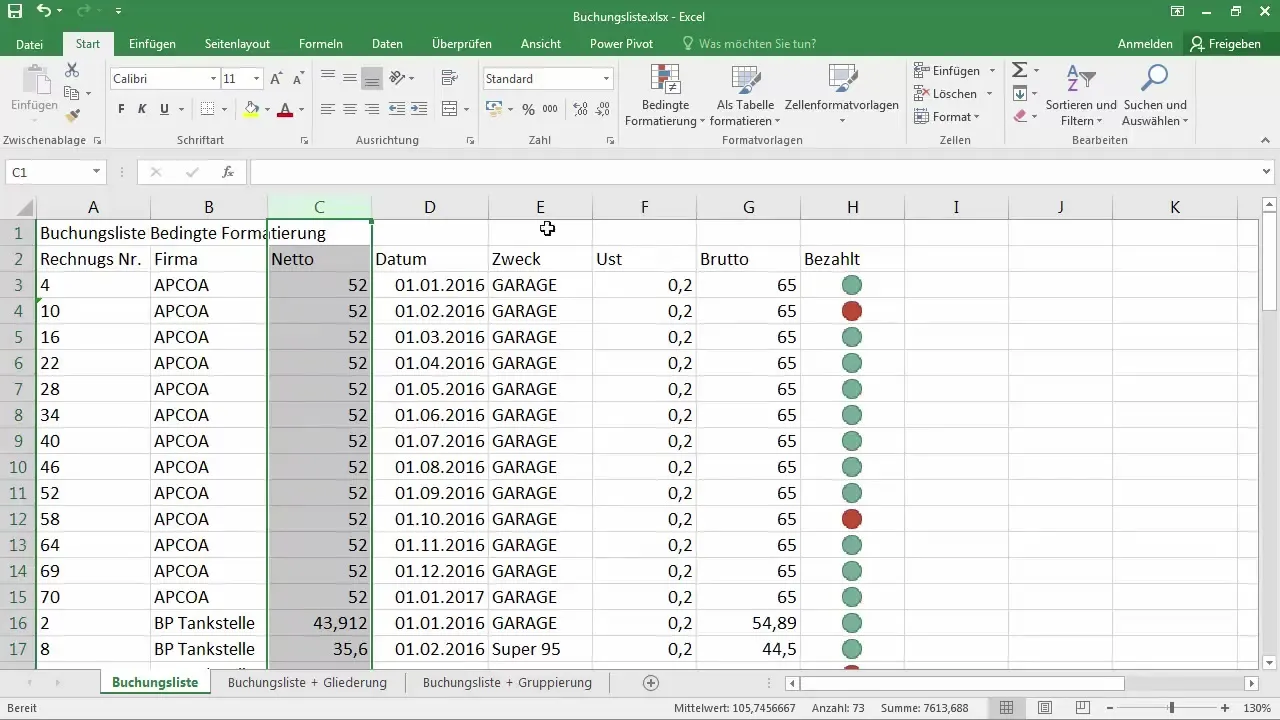
Jeśli na przykład chcesz przesunąć kolumnę między D i E, Excel odpowiednio posortuje kolumny od D do F, aby dane zawsze pozostawały dobrze zorganizowane.
Kopiowanie zamiast Przenoszenia
Jeśli chcesz skopiować kolumnę, ale nie chcesz usunąć oryginalnej kolumny, możesz to również zrobić. Podczas przeciągania kolumny, przytrzymaj klawisz Ctrl. Zmienia to kursor na taki, który wyświetla znak plusa, co oznacza, że kolumna zostanie skopiowana, a nie przesunięta.
Mimo tej metody, należy pamiętać, że użycie względnych formuł może również prowadzić do niepożądanych wyników, ponieważ formuły również zostaną skopiowane. Zaleca się wcześniejsze sprawdzenie, czy pracujesz z odniesieniami względnymi czy bezwzględnymi.
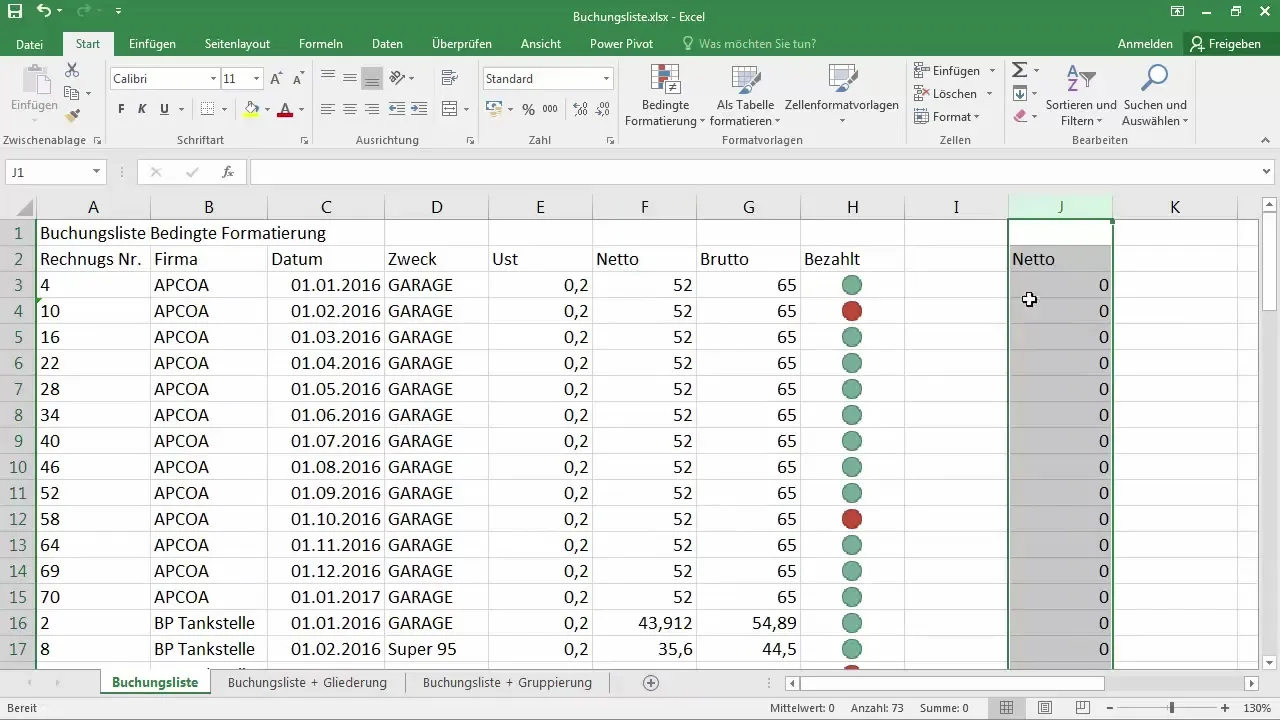
Ponadto ważne jest, aby wiedzieć, jak najlepiej obchodzić się z formułami, aby uniknąć błędów w późniejszym dokumencie programu Excel. Aby zakotwiczyć formuły, zaleca się używanie odwołań bezwzględnych.
Podsumowanie
W tej instrukcji nauczyłeś się, jak skutecznie przesuwać i kopiować wiersze i kolumny w Excelu. Poznałeś różne metody i opcje, których możesz użyć, aby uniknąć utraty ważnych danych lub zaburzenia struktur. Zawsze zwracaj uwagę na rodzaj odwołań, aby uzyskać pożądane rezultaty.
Najczęściej zadawane pytania
Jak skopiować kolumnę w Excelu bez formuł?Zaznacz kolumnę, kliknij Kopiuj, a następnie w menu Wklej wybierz opcję "Wartości".
Czy mogę przesunąć kilka kolumn jednocześnie?Tak, zaznacz pożądane kolumny i przeciągnij je na nową pozycję, trzymając wciśnięty klawisz Shift.
Co się dzieje, gdy przy przesuwaniu trzymam wciśnięty klawisz Control?Wtedy kolumna zostanie skopiowana, a nie przesunięta, a oryginalne dane pozostaną niezmienione.
Dlaczego przy kopiowaniu ciągle widoczne są zera?Prawdopodobnie dlatego, że formuły używają odwołań względnych, które odnoszą się do nowej pozycji.
Jak zapobiec powstawaniu błędnych odwołań?Użyj odwołań bezwzględnych, dodając znak dolara ($) do odniesień komórek.


